Korzystanie z napędów optycznych powoli spada. Częściowo dlatego, że małe notebooki i urządzenia hybrydowe są bardziej popularne i po prostu nie mają miejsca na napęd CD / DVD ROM, a także dlatego, że nośniki takie jak pamięć flash USB i przenośne dyski twarde są tanie i mogą być używane jako zamiennik CD lub DVD do instalacji oprogramowania. Dla wielu z nas napęd optyczny jest nadal niezwykle ważny, niezależnie od tego, czy służy on do czytania i instalowania gier, zapisywania pobranych plików, tworzenia płyty CD z muzyką czy tworzenia kopii zapasowej systemu.
Ponieważ zachowuje się jak każdy inny dysk podłączony do komputera, napęd ROM pojawi się w Eksploratorze Windows i będzie miał przypisaną literę dysku. Występuje dość powszechny problem w systemie Windows, w którym dysk całkowicie znika z Mojego komputera w Eksploratorze, tak jakby został fizycznie odłączony od zasilania lub zepsuty. Nawet Menedżer urządzeń powie ci, że dysk nadal tam jest i działa poprawnie, bez wykrzykników oznaczających problem.

Przed rozważeniem wymiany napędu ROM, ponieważ uważasz, że może być wadliwy, istnieje kilka prostych rozwiązań, które prawie za każdym razem sprawią, że napęd ponownie wyświetli się prawidłowo w Moim komputerze. Oto wybór najczęstszych poprawek, które możesz wypróbować, jeśli w moim komputerze brakuje litery napędu CD / DVD.
Naprawianie brakującej litery dysku za pomocą rejestru
Istnieje dość powszechna poprawka tego problemu, która działa częściej niż nie. Jeśli poprosisz dział pomocy technicznej firmy Microsoft lub producenta komputera o pomoc dotyczącą brakującej litery napędu CD lub DVD w Eksploratorze, prawdopodobnie będzie to jedno z pierwszych zaproponowanych przez nich rozwiązań.
Problem dotyczy ustawień rejestru tworzonych przez niektóre aplikacje, zwłaszcza oprogramowanie do nagrywania lub tworzenia kopii zapasowych. Filtry to sterowniki instalowane przez oprogramowanie i umieszczone między napędem optycznym a sterownikiem sprzętowym (LowerFilters) lub między sterownikiem sprzętowym a samą aplikacją (UpperFilters). Jeśli ustawienia filtra są uszkodzone lub nadal występują w rejestrze po usunięciu samego oprogramowania, dysk może stać się niedostępny w Eksploratorze.
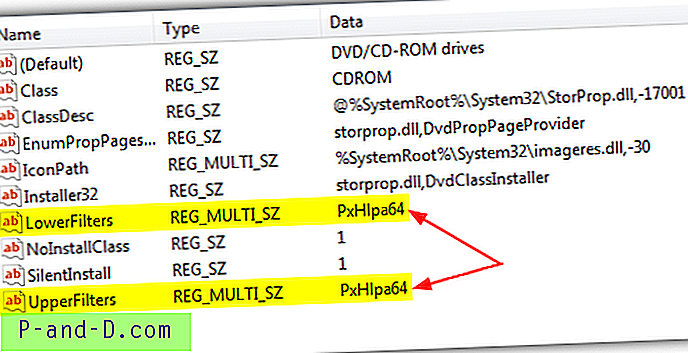
Oto kroki, aby naprawić napęd CD lub DVD, który nie pojawia się w problemie z moim komputerem poprzez usunięcie UpperFilters i LowerFilters, tak samo jest w przypadku XP do Windows 8:
1. Naciśnij Win + R, wpisz Regedit i kliknij OK. Alternatywnie wpisz Regedit w polu wyszukiwania.
2. Przejdź do następującego klucza rejestru:
HKEY_LOCAL_MACHINE \ SYSTEM \ CurrentControlSet \ Control \ Class \
3. Kliknij Klasa, a następnie poszukaj i kliknij następujący klucz. Uwaga: musisz znaleźć ten dokładny klucz, ponieważ kilka z nich wygląda bardzo podobnie.
{4D36E965-E325-11CE-BFC1-08002BE10318}
4. W okienku szczegółów po prawej stronie Edytora rejestru wyszukaj dowolny wpis o nazwie UpperFilters, a także LowerFilters . Kliknij prawym przyciskiem myszy każdy ze znalezionych i kliknij Usuń.
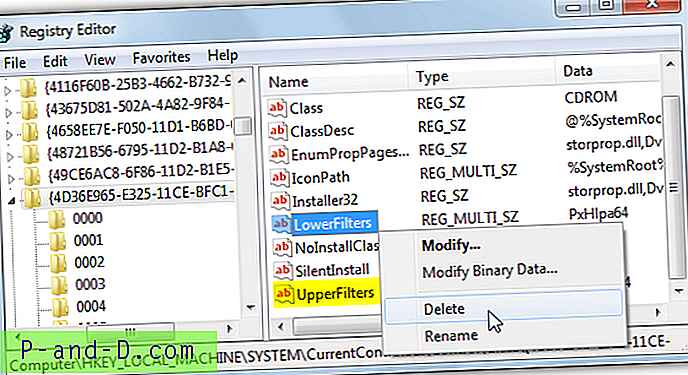
5. Zamknij Regedit i uruchom ponownie komputer.
Jeśli nie chcesz edytować własnego rejestru, ale po prostu chcesz najpierw wypróbować tę poprawkę rejestru, wystarczy pobrać mały plik Zip poniżej i uruchomić plik .reg w celu zaimportowania danych do rejestru. Usunie wpisy górnego i dolnego filtra.
Pobierz Clear_Upper_Lower_Filters.zip
Powinno to naprawić brak napędu CD lub DVD w problemie z moim komputerem, jeśli filtry rzeczywiście stanowiły problem, co często ma miejsce.
Naprawianie rejestru za pomocą narzędzia
Jeśli nie jesteś edytorem rejestru systemu Windows, na szczęście istnieje proste rozwiązanie tego problemu. Narzędzie jest dostępne od firmy Microsoft, która jest częścią ich pakietu Napraw to, który uruchamia kilka programów diagnostycznych związanych z napędem CD lub DVD w systemie Windows i jeśli znajdzie problem, spróbuje go naprawić.
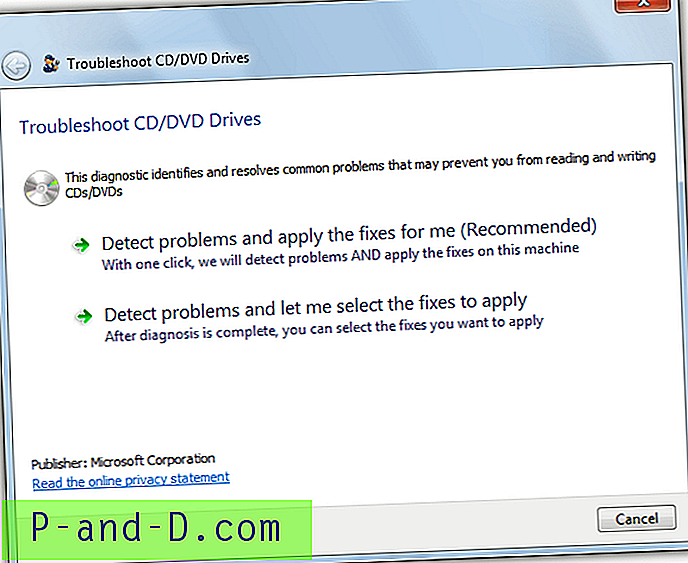
Jedną z kontroli wykonywanych przez Naprawę jest skanowanie Górnych i Dolnych Filtrów i usuwanie kluczy rejestru, jeśli zostaną znalezione. Pobierz Fix It dla twojego komputera:
Pobierz narzędzie do rozwiązywania problemów z napędem CD / DVD Fix It dla XP, Vista i 7
Pobierz narzędzie do rozwiązywania problemów z napędem CD / DVD Fix It dla wersji 8 i 8.1
Uruchom Fix It, a przed ręcznym wybraniem rozwiązania zostanie wyświetlone pytanie, czy chcesz wykryć i naprawić problemy automatycznie, czy też pokazać, jakie są problemy. Łatwa opcja jest oczywiście automatyczna, zostaniesz poproszony o wybranie urządzenia napędu optycznego, którego nie możesz znaleźć, i mam nadzieję, że jeśli problem był z filtrem górnym / dolnym, powiesz, że problem został naprawiony.
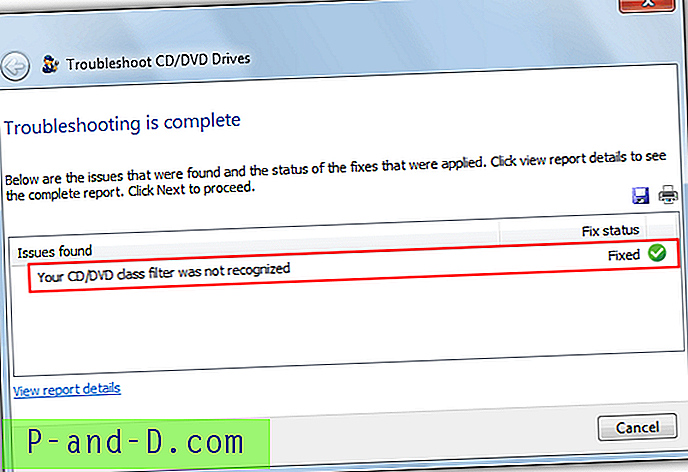
Poprawka firmy Microsoft Może także naprawić inne problemy związane z napędem CD lub DVD, takie jak niemożność zapisu płyt w nagrywarce.
Sterownik może być uszkodzony lub brakuje kodu 39 lub 19 błędów
Oprócz tego, że napęd CD lub DVD nie pojawia się w Moim komputerze, problem UpperFilters i LowerFilters w rejestrze może również powodować pojawienie się żółtego wykrzyknika na napędzie ROM w Menedżerze urządzeń.
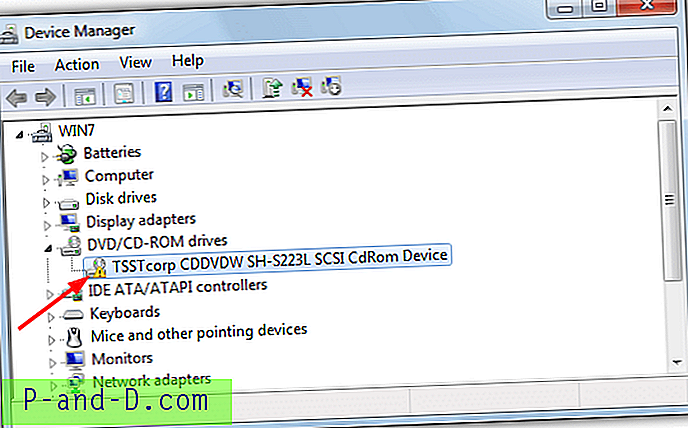
Jeśli klikniesz dwukrotnie urządzenie lub klikniesz prawym przyciskiem myszy i wybierzesz Właściwości, pojawi się kod błędu. W Windows XP prawdopodobnie zobaczysz komunikat „Windows nie może załadować sterownika urządzenia dla tego sprzętu. Sterownik może być uszkodzony lub go nie ma. (Kod 39) ”, w systemie Vista i nowszych jest bardziej prawdopodobne, że„ system Windows nie może uruchomić tego urządzenia sprzętowego, ponieważ jego informacje konfiguracyjne (w rejestrze) są niekompletne lub uszkodzone. (Kod 19) ”.
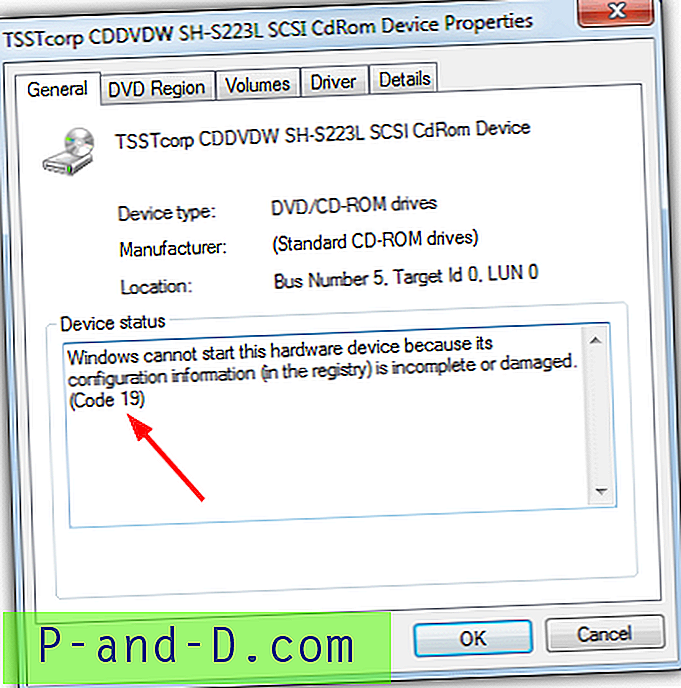
W przypadku obu tych błędów w Menedżerze urządzeń i prawdopodobnie kilku innych, jeśli dotyczą one tylko napędu ROM, użycie poprawki rejestru UpperFilters i LowerFilters lub powyższej poprawki Microsoft Fixit powinno rozwiązać problem.
Czy do napędu CD / DVD przypisano literę napędu?
Ten problem jest bardziej związany z urządzeniami wymiennymi, takimi jak dyski flash USB lub przenośne dyski twarde, w tym także zewnętrzne dyski CD / DVD, jeśli łączysz się przez USB. Chociaż wewnętrzny napęd optyczny nie traci często litery napędu, nadal może się zdarzyć, jeśli sterownik zostanie ponownie zainstalowany lub wykonasz aktualizację systemu Windows, i warto to sprawdzić, ponieważ nie wymaga edycji rejestru.
1. Naciśnij klawisz Win i wpisz Diskmgmt.msc w polu wyszukiwania. Możesz też przejść do Panelu sterowania> Narzędzia administracyjne> Zarządzanie komputerem, a następnie kliknąć Zarządzanie dyskami.
2. Poszukaj napędu optycznego w dolnym okienku, powinien to być „CD-ROM 0” lub „CD-ROM 1”. Jeśli w drugim wierszu, „CD-ROM (D :)” lub „DVD (D :)” itp. Nie ma litery napędu, oznacza to, że litera nie jest przypisywana przez system Windows i trzeba ją przypisać ręcznie.
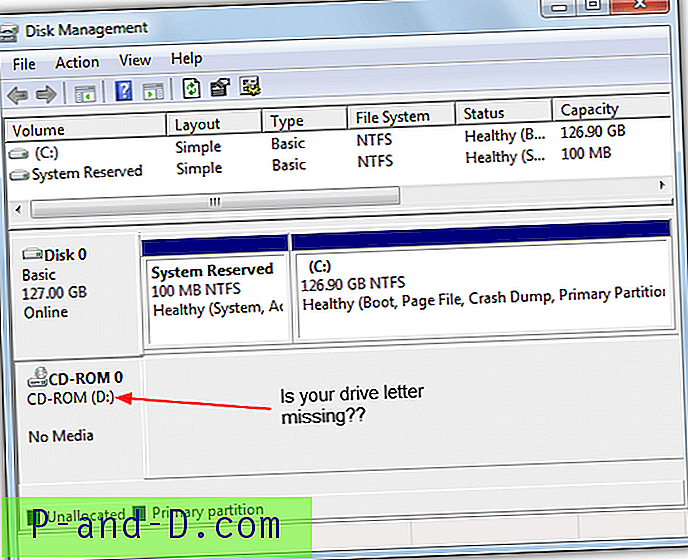
3. Kliknij prawym przyciskiem myszy obszar po lewej stronie, w którym znajduje się tekst dysku CD-ROM, i wybierz „Zmień literę dysku i ścieżki”.
4. Kliknij Dodaj i wybierz literę dysku dla urządzenia z menu rozwijanego po prawej stronie, a następnie kliknij OK.
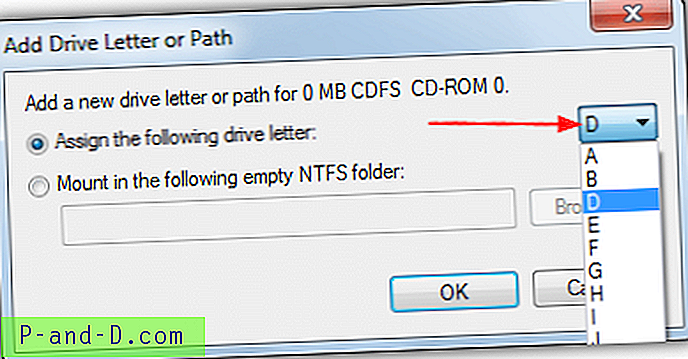
5. Po powrocie do głównego okna Zarządzanie dyskami naciśnij klawisz F5 lub przycisk Odśwież, a do napędu ROM powinna zostać przypisana litera napędu. Teraz wróć do Eksploratora Windows i sprawdź, czy dysk wrócił.
Upewnij się, że Twój dysk jest widoczny w Eksploratorze
Chociaż jest to dość proste rozwiązanie, dzięki któremu dysk optyczny nie jest widoczny w Eksploratorze, wciąż jest łatwo go przegapić nawet doświadczonym użytkownikom, a zwłaszcza jeśli niedawno przeprowadziłeś migrację z innego systemu operacyjnego, takiego jak XP na Vista, 7 lub 8. Nie jest to całkowicie oczywiste dla przeciętnego użytkownika, ale dyski są zgrupowane w Eksploratorze w różne typy, takie jak stałe dyski twarde, urządzenia wymienne, dyski sieciowe itp.
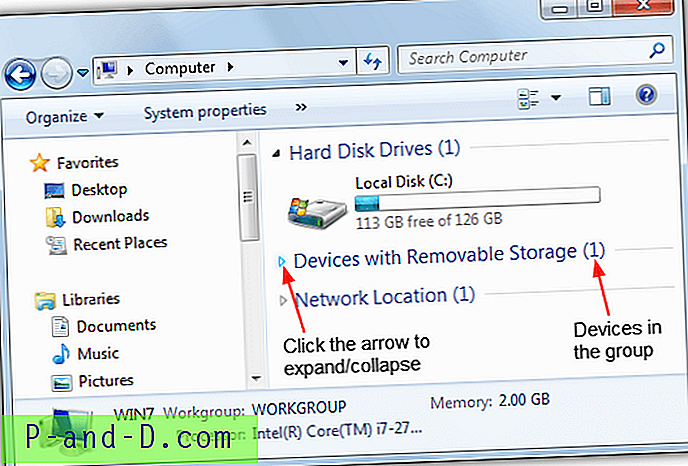
Każda z tych grup jest składana i będzie przełączać wyświetlanie lub ukrywanie każdej grupy. Mała strzałka w lewo (w prawo dla Visty) kontroluje, czy grupa jest widoczna, po prostu kliknij ją, aby wyświetlić dyski wewnątrz grupy. Będzie się nazywać „Urządzenia z wymienną pamięcią masową” dla systemów Vista i 7, „Urządzenia i dyski” dla systemu Windows 8. Jeśli jakieś urządzenia będą ukryte, pojawi się liczba w nawiasach. Alternatywnie wystarczy dwukrotnie kliknąć linię, aby rozwinąć lub zwinąć grupę. To może wydawać się trywialne rozwiązanie, ale może zostać pominięte przez absolutnie każdego!





